広告を貼る際に利用するGoogleアドセンスですが、中には不快な広告も存在します。
今回はそんな不快な広告を表示しないための方法について触れていきたいと思います。
不快な広告の防ぎ方
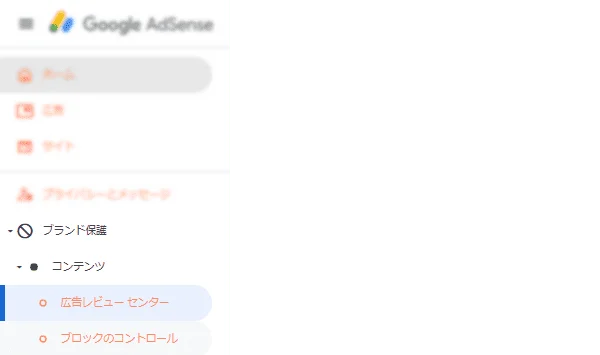
広告をブロックするには、[メニュー]→[ブランド保護]→[コンテンツ]→[広告レビューセンター]or[ブロックのコントロール]とページを進めていきましょう。
広告をブロックする方法にはいくつかの種類があります。
- 広告を一つ一つをブロックしていく方法
- 指定したURLが含まれる広告をブロックする方法
- 広告を出しているアカウントごとブロックする方法
- 広告カテゴリごとにブロックする方法
ブロックしたい広告を見つけたら、まずは上のリストにある数字の小さいものから試していきましょう。
一つ一つブロック
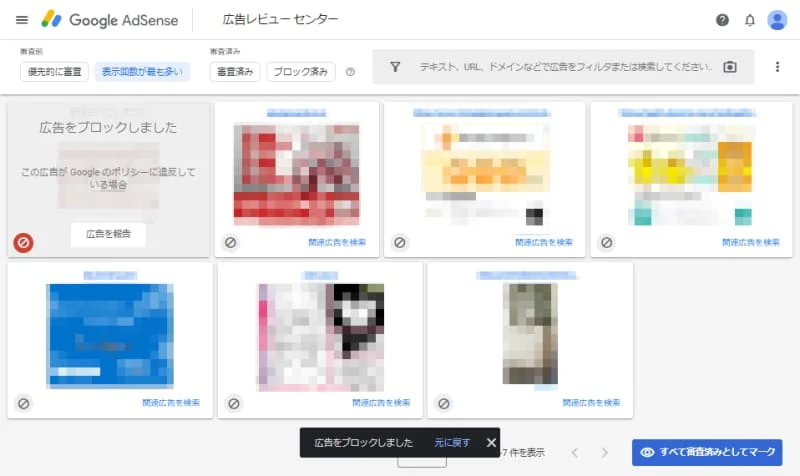
1番目の一つ一つブロックしていく方法が、巻き込みがないので意図せずブロックしてしまうことを防ぐことができます。
しかしながら不快な広告をいくつも出しているアカウントがあって、毎度ブロックしていくのは面倒ということもあるでしょう。
その場合は2番目や3番目のブロック方法を取ることになります。
URLでブロック
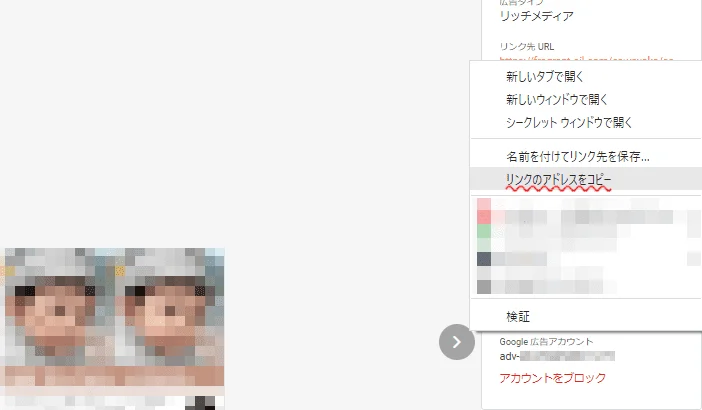
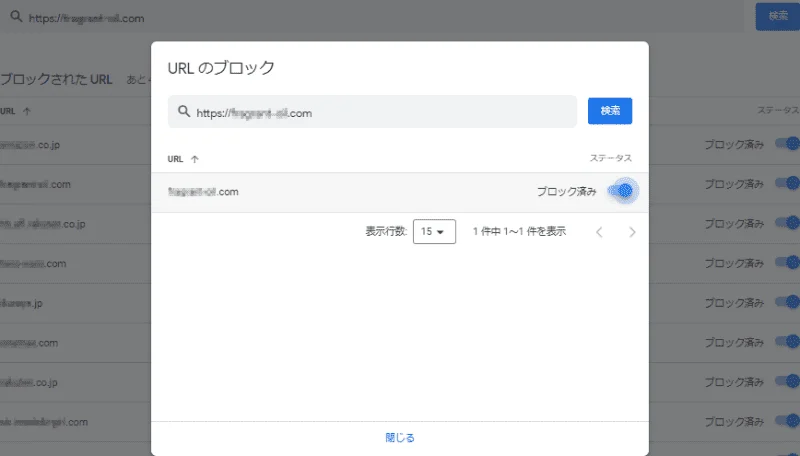
広告レビューセンターの広告をクリックすると、広告の詳細が表示されます。
右上にあるクリエイティブの欄にリンク先URLがあるので、そのURLをコピーしたら[メニュー]→[ブランド保護]→[コンテンツ]→[ブロックのコントロール]→[広告主のURLを管理]と進みます。
「URLを入力してください」と書かれている検索欄に先ほどのURLを入力して検索し、URLで広告をブロックします。
Amazonや楽天のアフィリエイトリンクを貼っている場合はAmazon・楽天のURLをブロックすることで、アドセンス経由になってアフィリエイト報酬を得られなくなる事故を防ぐことができる。
アカウントごとブロック
広告レビューセンターの広告をクリックすると、広告の詳細が表示されます。
上からクリエイティブ,表示回数,広告主様となっており、広告主様の欄にあるアカウントをブロックをクリックするとそのアカウントから公開されている広告を全てブロックすることができます。
広告によってはアカウントをブロックが表示されないものもあるので、その場合はURLブロックを利用しましょう。
カテゴリごとブロック
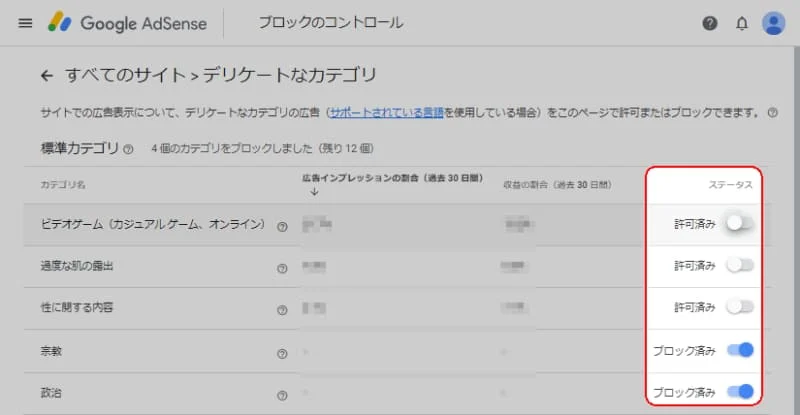
[メニュー]→[ブランド保護]→[コンテンツ]→[ブロックのコントロール]→[デリケートのカテゴリを管理]と進むことで広告をカテゴリごとにブロックすることができるページか表示されます。
カテゴリ名から表示したくない広告のカテゴリを見つけ出し、その右にあるステータスから許可済みをブロック済みに変更しましょう。
ただ、カテゴリごとのブロックは多くの広告をブロックしてしまうことになるので、なるべく避けた方がいいです。
まとめ
今回はアドセンス広告のブロックについて触れていきました。
人によってはブロックした広告に興味がある人もいるので、何でもかんでもブロックするというのはあまりよろしくありません。
とはいえ汚かったりグロかったりする広告などはブラウザバックを引き起こしかねませんし、詐欺まがいの広告などが表示されてしまう場合があるのでブロックしなくてはならない場合もあります。
適度な広告ブロックをしてアドセンスを利用していきましょう。

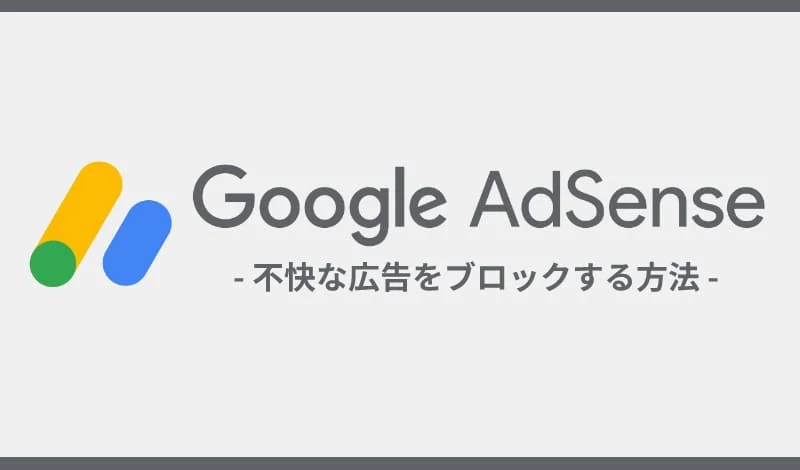
コメント